Поврежденные файлы могут быть причиной этой проблемы
- Ошибка 0xc03F300D Microsoft Store возникает, если данные кеша повреждены или повреждены системные файлы.
- Чтобы исправить это, вы можете запустить средство устранения неполадок приложений, восстановить компонент Магазина Windows или сбросить кеш Магазина Windows.
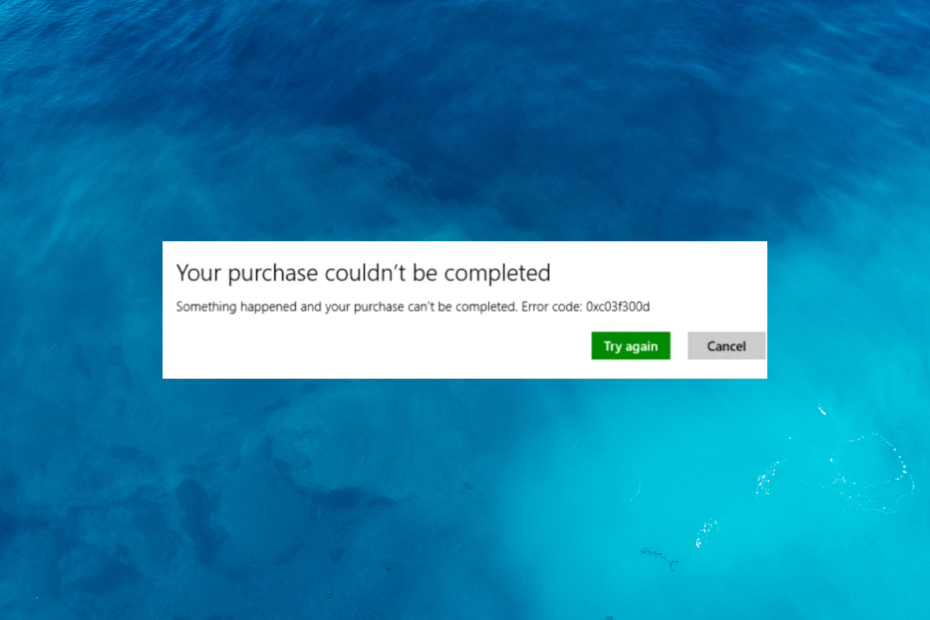
ИксУСТАНОВИТЕ, НАЖИМАЯ НА СКАЧАТЬ ФАЙЛ
- Скачайте и установите Фортект на вашем ПК.
- Запустите инструмент и Начать сканирование
- Щелкните правой кнопкой мыши Ремонт, и исправить это в течение нескольких минут.
- 0 читатели уже скачали Fortect в этом месяце
Microsoft Store — ценный ресурс для загрузки и обновления приложений для Windows. Однако одной из распространенных проблем, с которой сталкиваются пользователи, является ошибка 0xc03F300D Microsoft Store, которая может помешать вам устанавливать или обновлять приложения.
В этом руководстве мы углубимся в причины ошибки и предоставим вам пошаговые инструкции по ее устранению.
Что вызывает ошибку 0xc03f300d Microsoft Store?
Ошибка 0xc03F300D Microsoft Store может возникать по разным причинам. Вот некоторые из них:
- Проблемы с подключением – Если ваше интернет-соединение нестабильно, вы можете увидеть эту ошибку. Попробуй устранить неполадки с вашим интернетом или обратитесь к своему интернет-провайдеру, чтобы исправить это.
- Повреждение кеша – Файлы кеша, используемые Microsoft Store, могут быть повреждены или устареть, вызывая проблему. Попробуй очистить кеш приложения решить проблему.
- Проблемы с Магазином Windows - Если Microsoft Store сталкивается с проблемой локально, вы не сможете получить к нему доступ, отсюда и ошибка. Вы можете восстановить приложение, чтобы решить эту проблему.
- Повреждение системных файлов – Системные файлы, связанные с приложением, могут быть повреждены и вызвать эту проблему. Пытаться восстановление системных файлов чтобы избавиться от проблемы.
- Проблемы с аккаунтом – Если есть проблемы с вашей учетной записью Microsoft или если она неправильно связана или аутентифицирована в Microsoft Store, это может привести к ошибке 0xc03F300D.
Вот некоторые из распространенных причин ошибки; давайте проверим решения, чтобы избавиться от проблемы.
Как я могу исправить ошибку 0xc03f300d Microsoft Store?
Прежде чем приступать к расширенным действиям по устранению неполадок, следует рассмотреть возможность выполнения следующих проверок:
- Попробуйте перезагрузить компьютер.
- Убедитесь, что ваш Windows обновлена.
- Попробуйте временно отключить антивирус.
- Проверьте подключение к Интернету, чтобы убедиться, что оно работает.
- Проверьте свое время и дату, чтобы убедиться, что они верны.
- Убедитесь, что брандмауэр на вашем компьютере включен.
После того, как вы провели эти проверки, давайте перейдем к решениям, чтобы решить эту проблему.
1. Запустите средство устранения неполадок приложений Windows.
- Нажимать Окна + я открыть Настройки приложение.
- Идти к Система, затем нажмите Устранение неполадок.
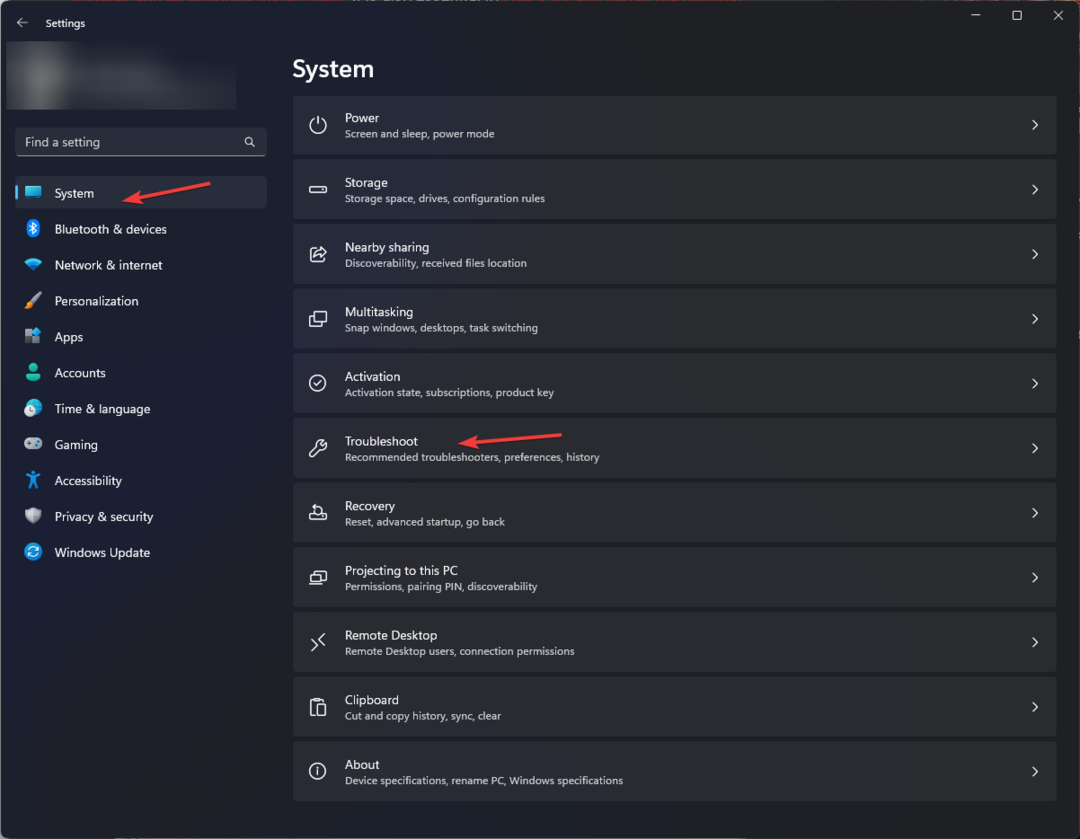
- Нажмите Другие средства устранения неполадок.
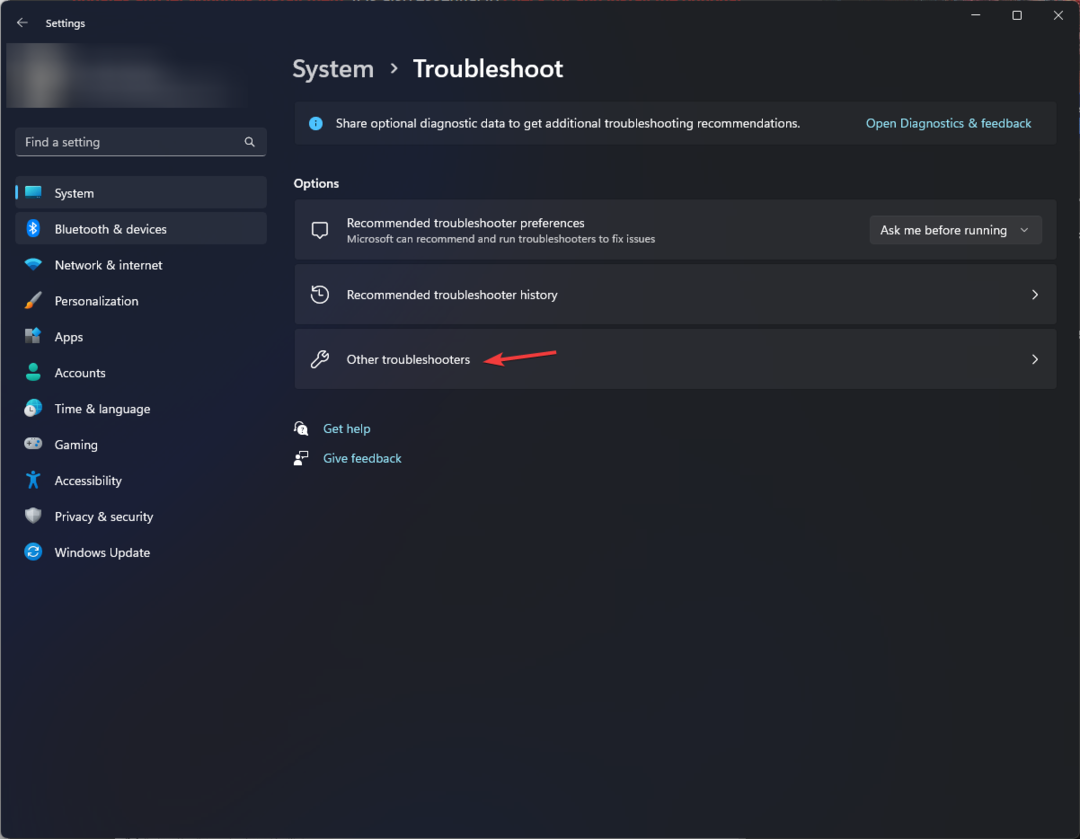
- Найдите Приложения Магазина Windows и нажмите Бегать.
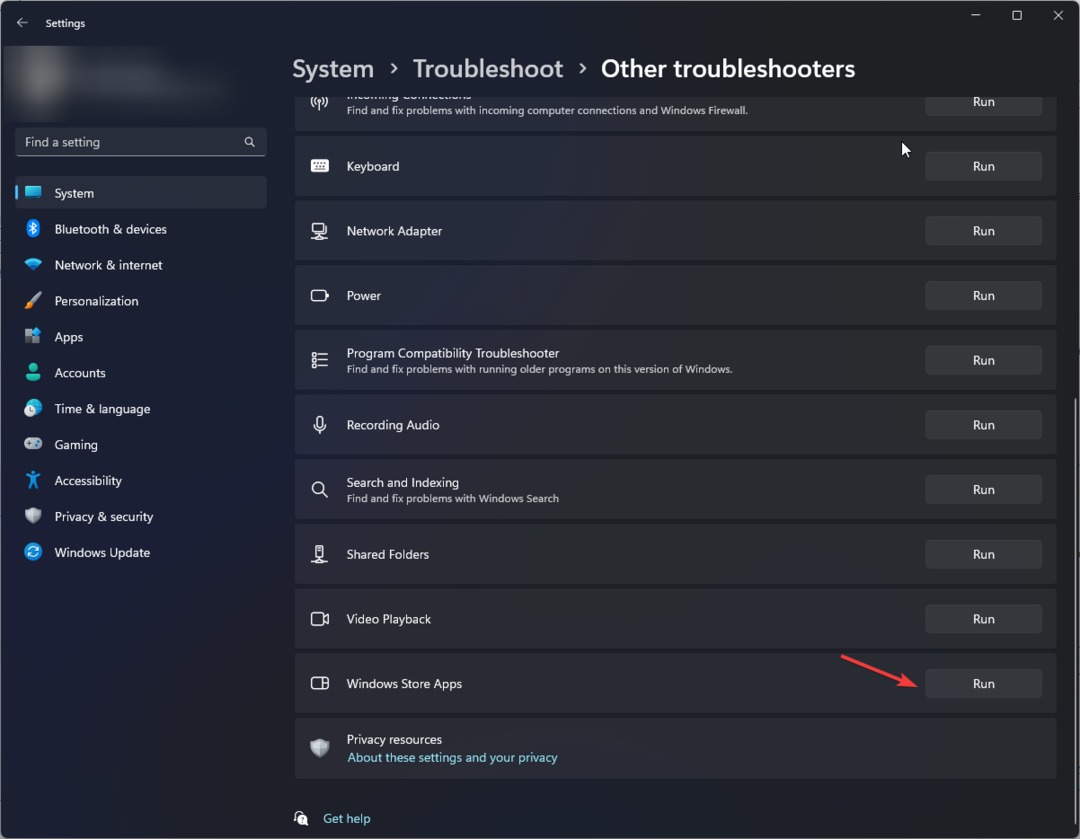
- Следуйте инструкциям на экране, чтобы завершить процесс.
Этот инструмент устранения неполадок может помочь вам выявить проблемы, но не гарантирует исправления конкретных ошибок.
Следовательно, вы можете отлично использовать профессиональный инструмент для восстановления системы, который диагностирует проблемы Windows и находит надежные способы их правильного устранения.
- Нажимать Окна + р открыть Бегать диалоговое окно.
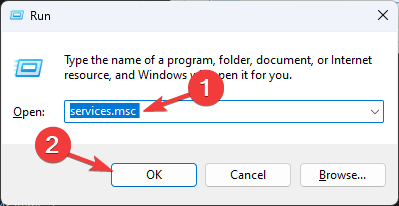
- Тип services.msc и нажмите ХОРОШО открыть Услуги приложение.
- Найдите и дважды щелкните Центр обновления Windows открыть Характеристики.
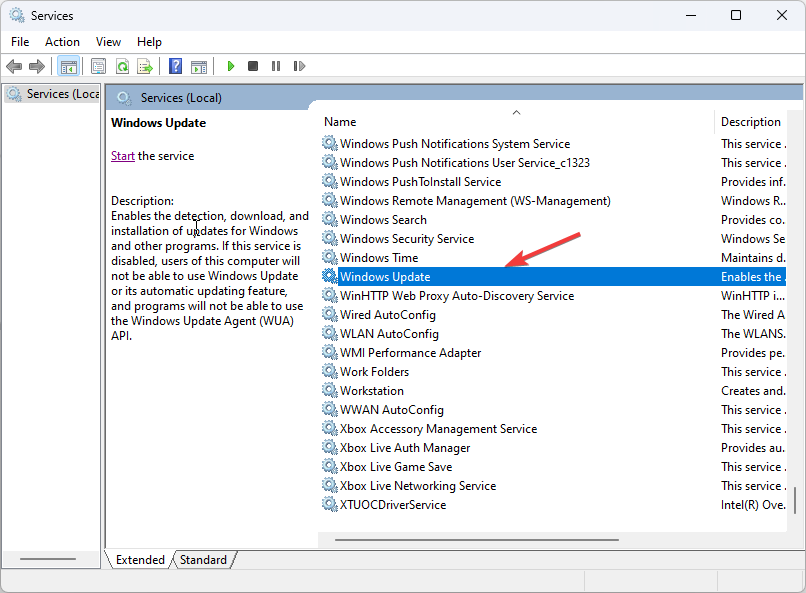
- На Характеристики окно, для Запускать, выбирать автоматический.
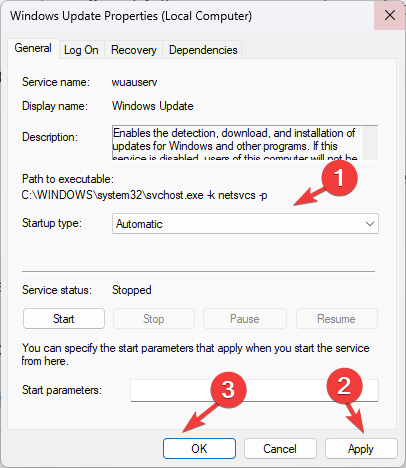
- Нажмите Применять, затем ХОРОШО.
3. Очистите кеш Магазина Microsoft
- нажмите Окна ключ, тип командаи нажмите Запустить от имени администратора.
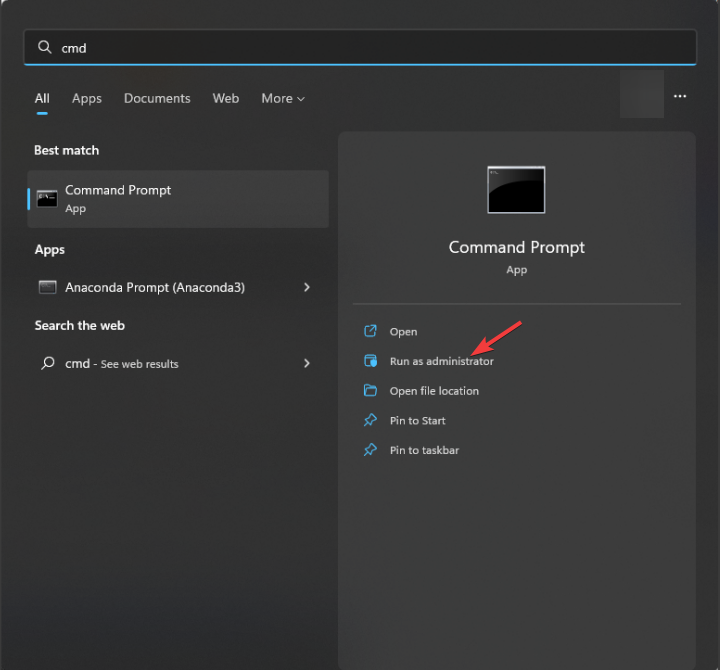
- Введите следующую команду, чтобы сбросить приложение вместе со всеми зависимостями: и нажмите Входить:
wsreset.exe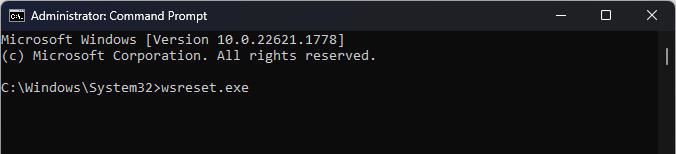
- Магазин Microsoft снова откроется.
- Чтобы сохранить изменения, перезагрузите компьютер.
- Что такое Dashost.exe и как его отключить
- Сколько памяти займет Starfield? [Системные Требования]
- USB для восстановления Windows 11: загрузите, установите и создайте
4. Запуск сканирования SFC и DISM
- нажмите Окна ключ, тип командаи нажмите Запустить от имени администратора.
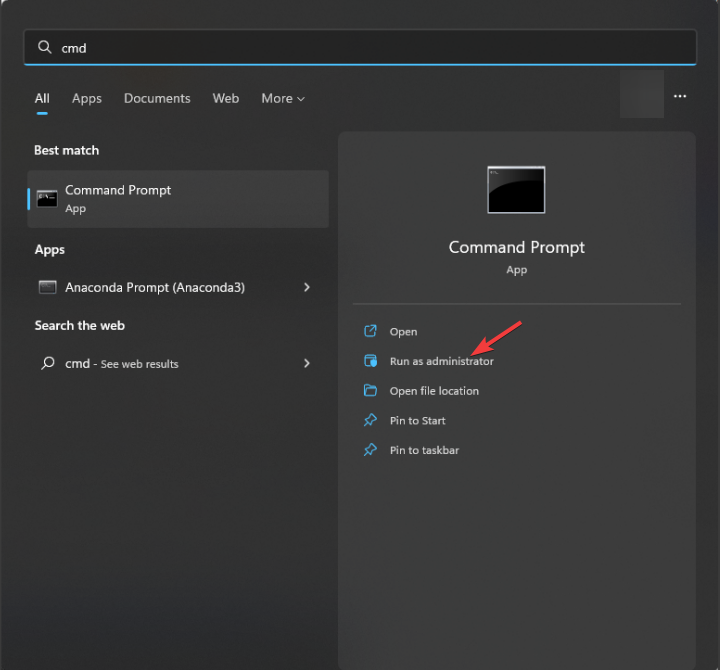
- Введите следующую команду для восстановления системных файлов и нажмите Входить:
sfc/scannow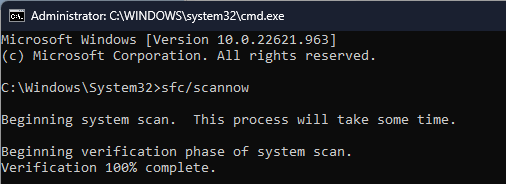
- Дождитесь завершения команды, затем скопируйте и вставьте следующую команду одну за другой, чтобы восстановить файлы образа ОС Windows, и нажмите Входить после каждой команды:
Dism /Online /Cleanup-Image /CheckHealth
Dism /Online /Cleanup-Image /ScanHealth
Dism /Online /Cleanup-Image /RestoreHealth
- Дождитесь завершения сканирования и перезагрузите компьютер.
5. Восстановить/сбросить приложение Microsoft Store
- Нажимать Окна + я открыть Настройки приложение.
- Идти к Программы, затем нажмите Установленные приложения.
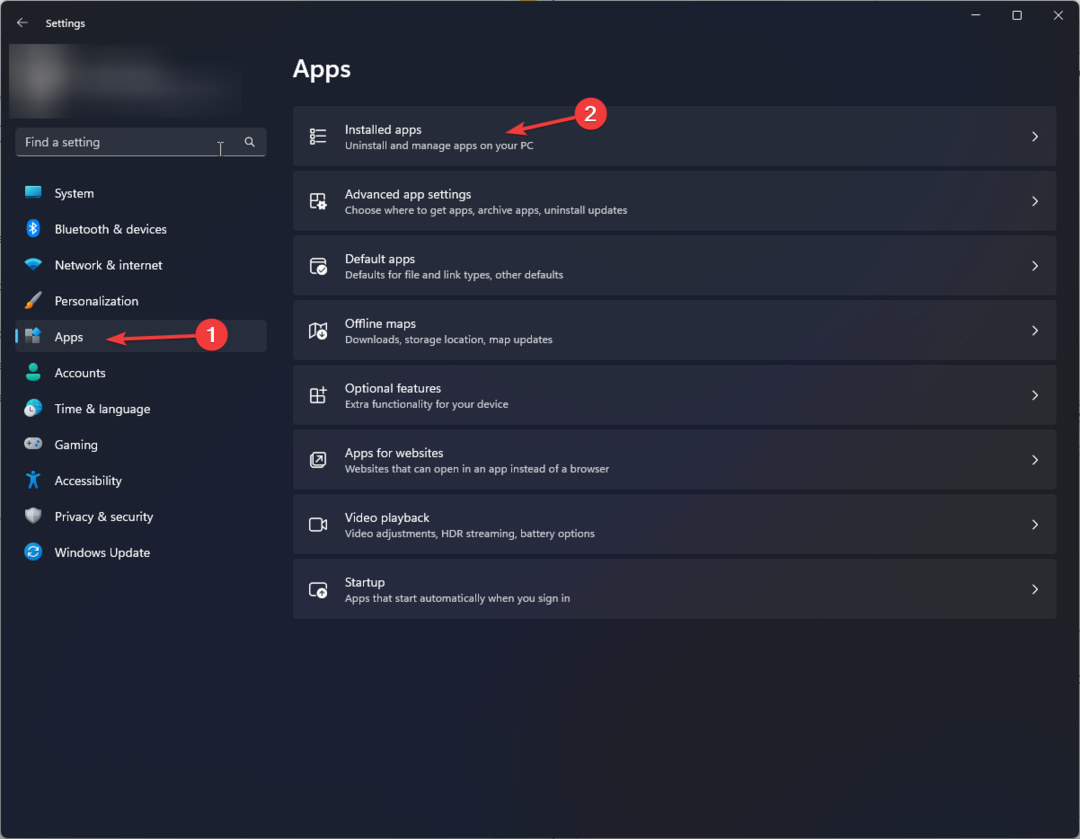
- Найдите Магазин Майкрософт, нажмите три точки, а потом Расширенные настройки.
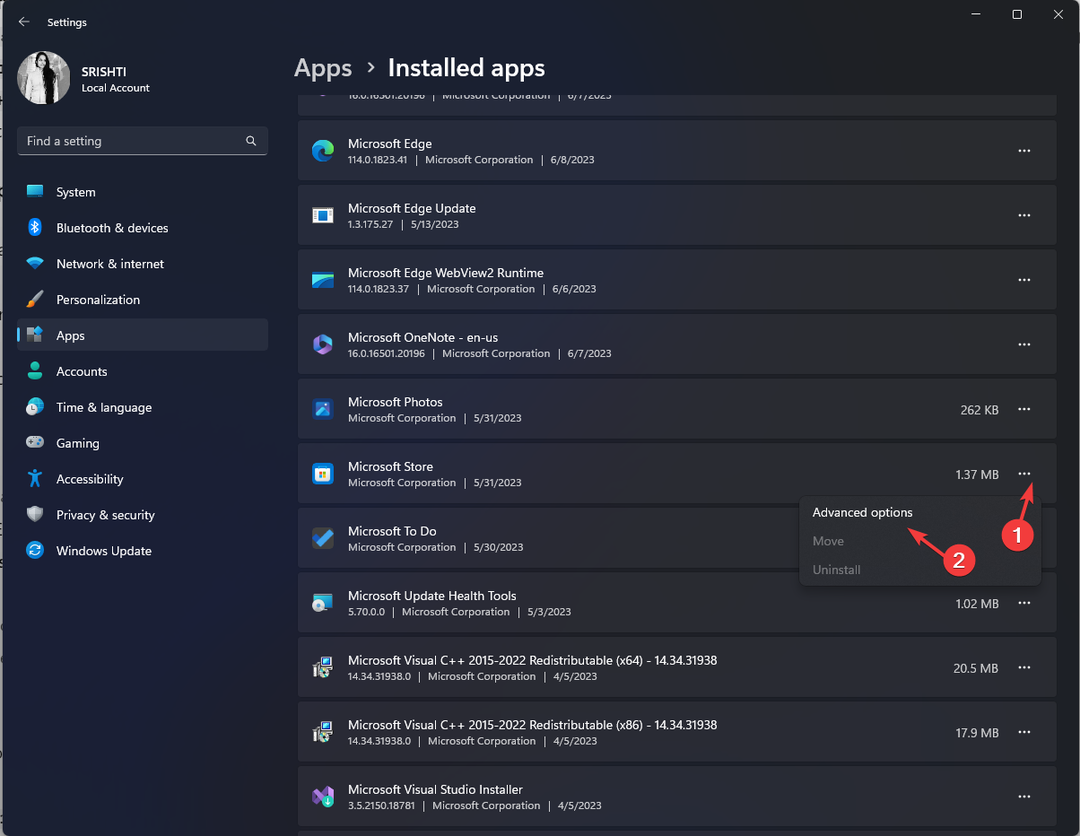
- Нажмите Ремонт.
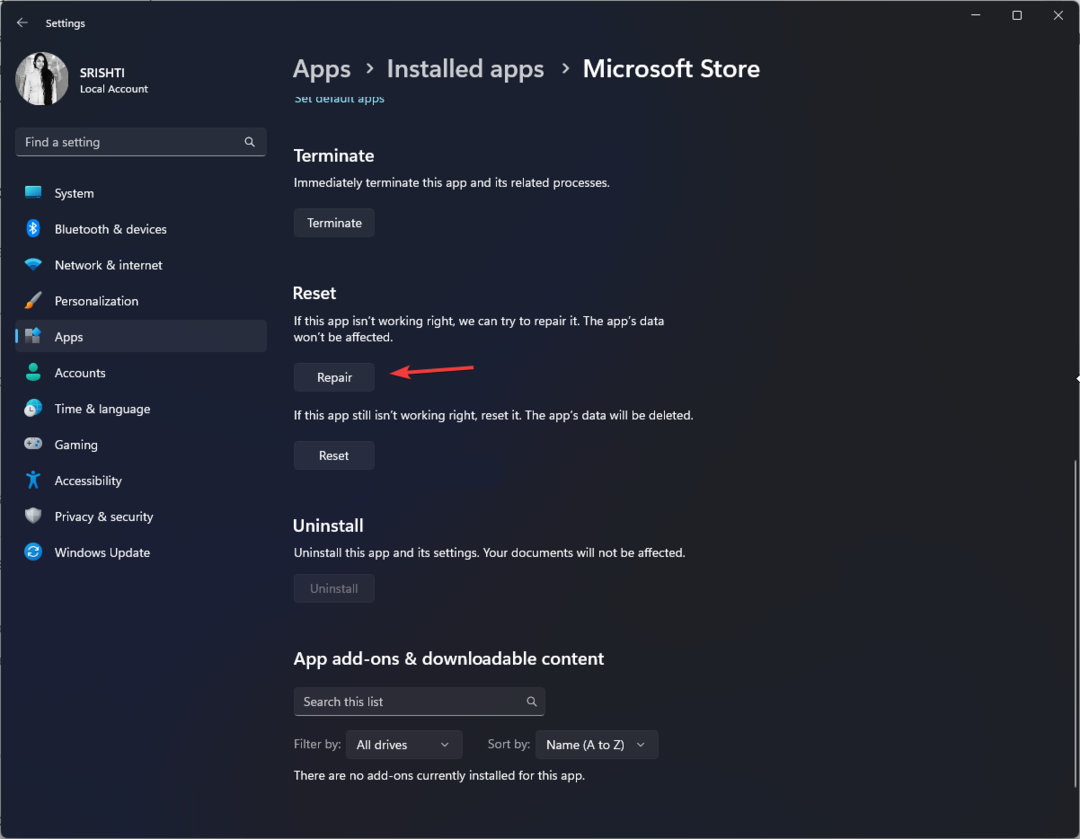
- Если проблема не устранена, снова откройте Дополнительные параметры и нажмите Перезагрузить.
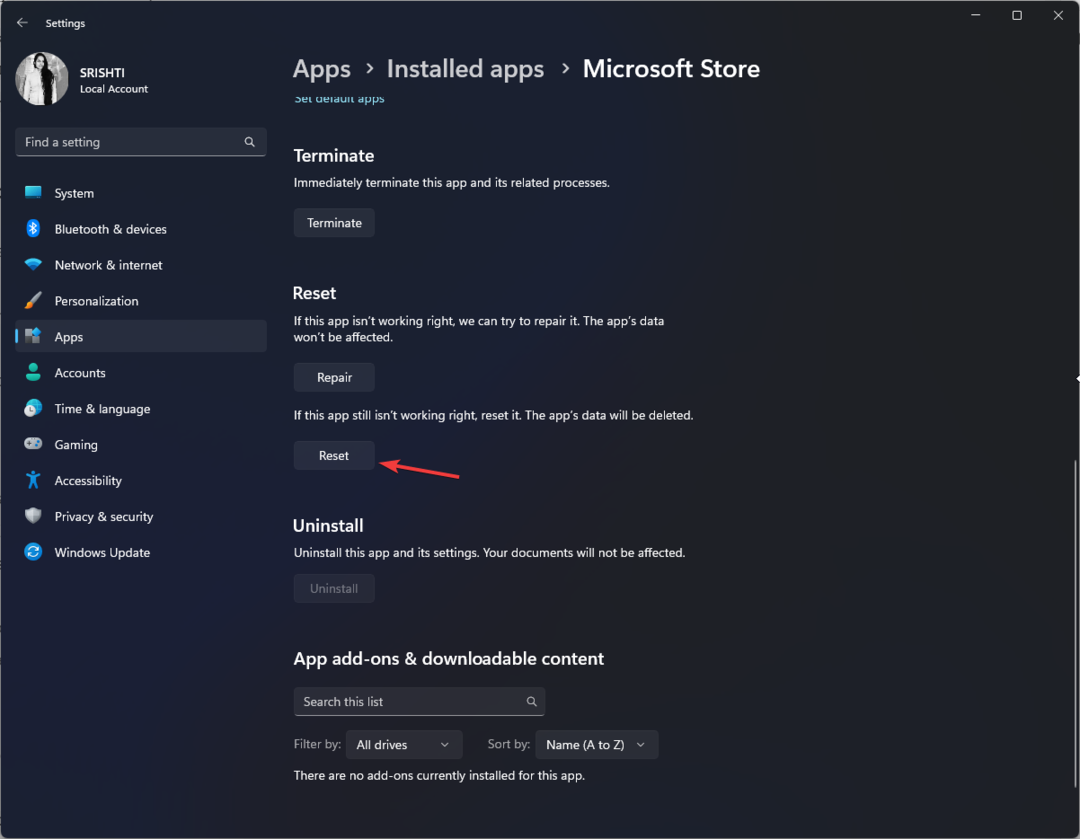
6. Переустановите приложение Microsoft Store.
- нажмите Окна ключ, тип пауэршелли нажмите Запустить от имени администратора.
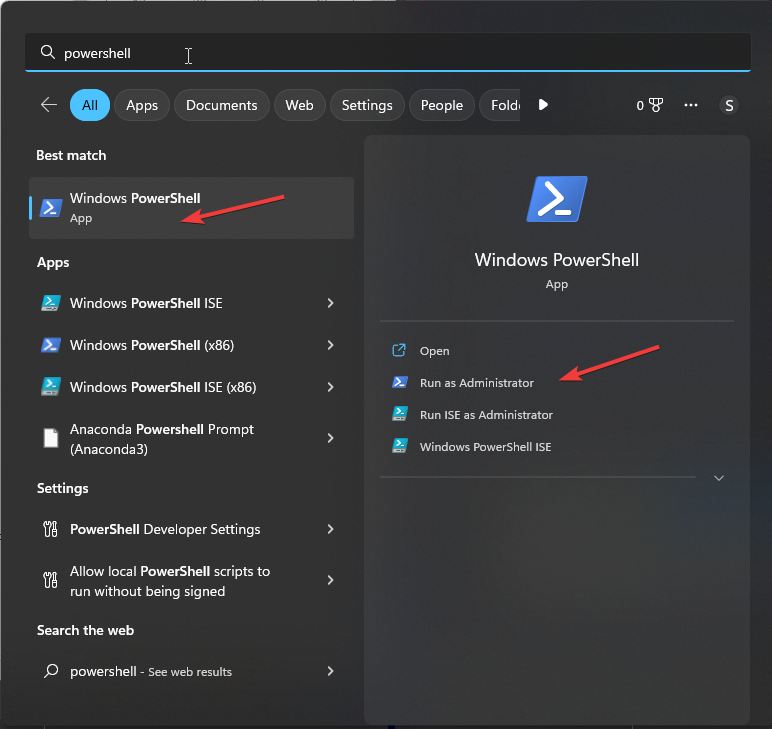
- Введите следующую команду и нажмите Enter:
get-appxpackage — все пользователи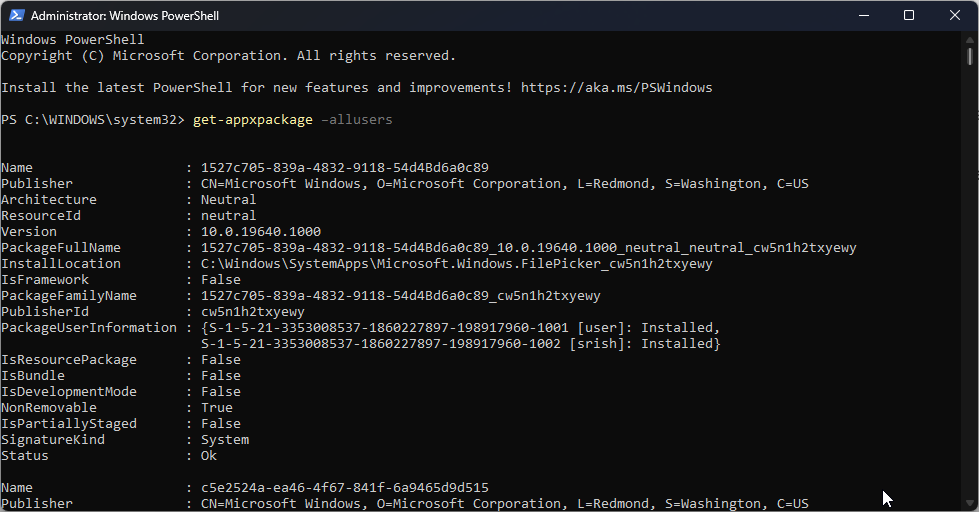
- Вы получите список приложений; найти Майкрософт. WindowsStore и скопируйте запись для Полное имя пакета.
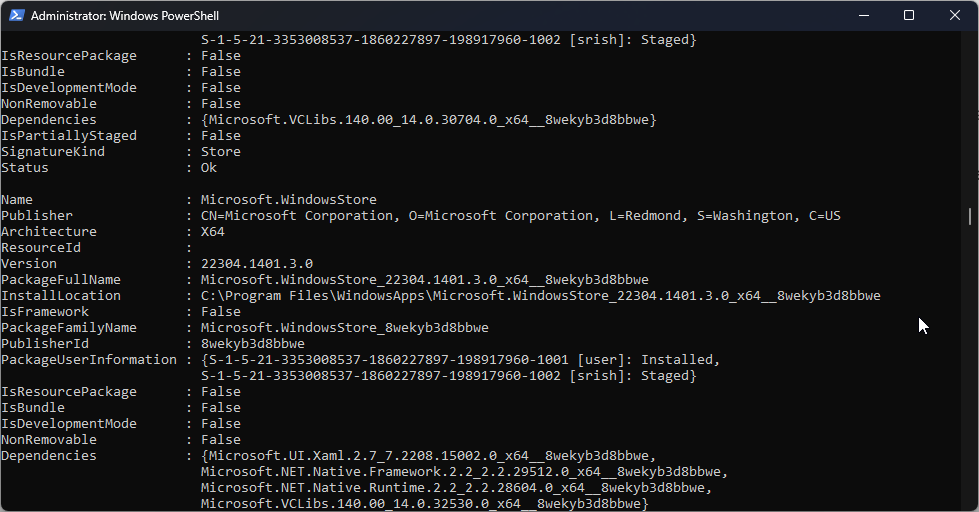
- После этого скопируйте и вставьте следующую команду, чтобы удалить приложение Microsoft Store после замены PackageFullName с именем, отображаемым в окне PowerShell, и нажмите Enter:
удалить-appxpackage PackageFullName - Перезагрузите компьютер. Снова откройте PowerShell с правами администратора.
- Чтобы переустановить Microsoft Store, введите следующую команду и нажмите Enter:
Add-AppxPackage -register "C:\Program Files\WindowsApps\Microsoft. WindowsStore_11804.1001.8.0_x64__8wekyb3d8bbwe\AppxManifest.xml" – DisableDevelopmentMode
Итак, это способы исправить ошибку 0xc03F300D Microsoft Store и восстановить полный доступ. Если до сих пор у вас ничего не получалось, мы рекомендуем вам обратиться в службу поддержки Microsoft для получения дополнительной помощи.
Если вы не можете найти Microsoft Store в приложениях и функциях, то мы предлагаем вам ознакомиться с этим подробным руководством, чтобы решить проблему
Пожалуйста, не стесняйтесь давать нам любую информацию, советы и свой опыт работы с предметом в разделе комментариев ниже.
Все еще испытываете проблемы?
СПОНСОР
Если приведенные выше рекомендации не помогли решить вашу проблему, на вашем компьютере могут возникнуть более серьезные проблемы с Windows. Мы предлагаем выбрать комплексное решение, такое как Защитить для эффективного решения проблем. После установки просто нажмите кнопку Посмотреть и исправить кнопку, а затем нажмите Начать ремонт.


